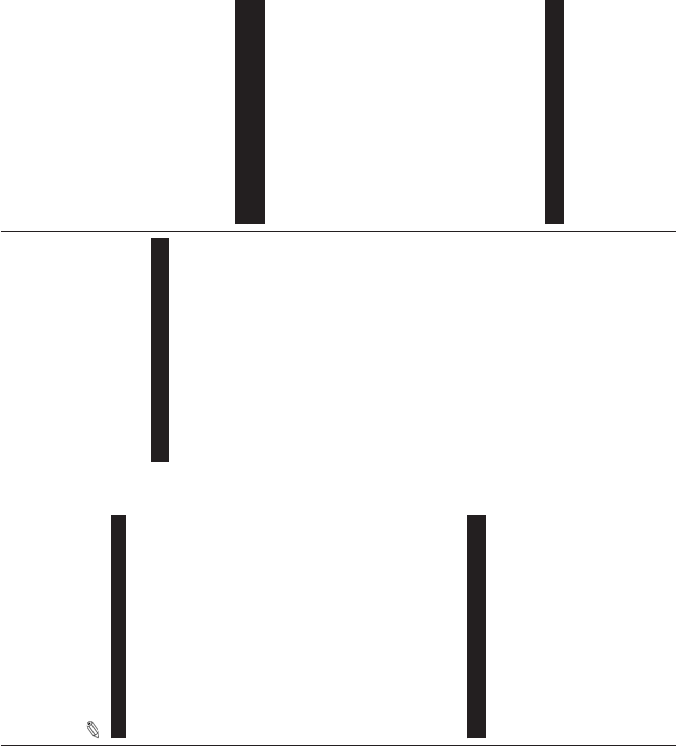Italiano - 121 -
evitare possibili problemi in fase di visualizzazione
dei video.
• 0RGL¿FDUHLO
modem nelle circostanze con lo stesso SSID. In
caso contrario, si potrebbero riscontrare problemi di
connessione. Usare la connessione via cavo in caso
di problemi con la connessione wireless.
&RQ¿JXUD]LRQHGHOOHLPSRVWD]LRQLGHO
dispositivo wireless
Aprire il menu Rete/Impostazioni Internet e
selezionare Tipo di rete impostandolo su Dispositivo
Wireless per avviare il processo di connessione.
La TV eseguirà automaticamente una ricerca delle
reti wireless. V
disponibili. Selezionare la rete desiderata dall'elenco.
Nota: Se il modem supporta la modalità N, si dovrebbero
impostare le modalità N.
Se la rete selezionata è protetta da password,
immettere la chiave corretta usando la tastiera
virtuale. Sarà possibile usare questa tastiera mediante
i tasti di navigazione e il tasto OK del telecomando.
$WWHQGHUH
sulla schermata.
Ciò significa che il collegamento è stabilito. Per
scollegarsi da una rete wireless, evidenziare Tipo
di rete e premere i pulsanti Sinistra e Destra per
impostare su Disattivato.
Evidenziare Internet Speed T e premere il
tasto OK per controllare la velocità di connessione
a Internet. Evidenziare Impostazioni avanzate e
premere il pulsante OK per aprire il menu impostazioni
avanzate. Usare i tasti di navigazione e i tasti numerici
per eseguire le impostazioni. Premere il tasto OK per
salvare le impostazioni al termine.
Altre informazioni
Lo stato del collegamento verrà visualizzato come
Connesso o Non connesso e verrà visualizzato
l'indirizzo IP attuale, se viene stabilita una connessione.
Collegamento al telefono cellulare
mediante WiFi
•
funzione WiFi, sarà possibile collegarlo alla TV
mediante router
del dispositivo. In tal caso, il dispositivo mobile deve
disporre di un apposito software di condivisione.
• Connettersi al router seguendo le procedure indicate
nella sezione “:LUHOHVV&RQQHFWLYLW\".
•
router e attivare il relativo software di condivisione.
4XLQGLVHOH]LRQDUHL¿OHGDFRQGLYLGHUHFRQOD79
•
VDUjSRVVLELOH
mediante il Browser multimediale della TV
• Accedere al menu Browser multimediale e verrà
visualizzato l'OSD di selezione del dispositivo di
riproduzione. Selezionare il dispositivo mobile e
premere OK per continuare.
•
l'applicazione telecomando remoto dal server del
provider dell'applicazione del dispositivo mobile.
Nota: Questa funzione potrebbe non essere supportata
da tutti i dispositivi mobili.
Wake ON
Wake-on-LAN (W
(WoWLAN) sono standard che consentono di
accendere o risvegliare un dispositivo con un
messaggio di rete. Il messaggio viene inviato al
dispositivo tramite un programma eseguito su un
dispositivo remoto connesso alla stessa rete area
locale, ad esempio uno smartphone.
La TV è compatibile WoL
questa funzione impostare l’opzione Wak nel
menu Impostazioni di rete/Internet su On . Sarà
necessario che entrambi i dispositivi, dai quali viene
inviato il messaggio di rete alla TV
siano connessi alla stessa rete. La funzione Wake
On è supportata solo per i dispositivi
essere usata unicamente tramite le applicazioni
<
Per usare questa funzione la TV e il telecomando
dovrebbero essere connessi almeno una volta mentre
la TV è accesa. Se la TV è spenta la connessione
dovrebbe essere ristabilita alla prossima accensione.
Altrimenti la funzione non sarà disponibile. Ciò non
vale tuttavia quando la TV viene messa in modalità
VWDQGE\
Le performance di alcuni dispositivi presenti
sul mercato potrebbero tuttavia variare a causa
dell'architettura del software. Per usare la funzione
:DNH FRQ PLJOLRUL YHUL¿FDUH LO
GLVSRVLWLYR
'LVSOD\:LUHOHVV
,O
in streaming di contenuti video e audio, realizzato dalla
Wi-Fi
la TV come dispositivo di visualizzazione wireless.
Uso con dispositivi mobili
Ci sono vari standard che consentono la condivisione
GHOOHVFKHUPDWH
audio, fra dispositivo mobile e TV
Collegare come prima cosa il dongle USB alla TV
qualora quest'ultima non disponga della funzionalità
WiFi.
Quindi, premere il pulsante Source sul telecomando e
SDVVDUHDOODVRUJHQWH:LUHOHVV'LVSOD\
Compare una schermata, a indicare che la TV è pronta
per il collegamento.
Italiano - 122 -
Aprire l'applicazione di condivisione sul dispositivo
mobile. Queste applicazioni hanno un nome diverso
per ogni marca; rimandiamo al manuale d'istruzioni
del dispositivo mobile per informazioni dettagliate
in merito.
Eseguire la ricerca dei dispositivi. Dopo aver
selezionato la TV e dopo aver eseguito il collegamento,
lo schermo del dispositivo verrà visualizzato sulla TV
Nota: Questa funzione può essere usata solo se il dispositivo
mobile supporta questa funzione. I procedimenti di scansione
e connessione differiscono a seconda del programma usato.
I dispositivi mobili basati su Android dovrebbero avere la
YHUVLRQHVRIWZDUH9HVXSHULRUH
Connettività Risoluzione dei problemi
Rete wireless non disponibile
• 9 FKH L GHOOD UHWH OD
connessione wireless della TV
•
servendosi della schermata menu Impostazioni di
Rete /Internet.
Se le rete wireless non funziona correttamente,
provare a usare la rete cablata domestica. Per ulteriori
informazioni sulla procedura, consultare la sezione
Connessione cablata.
Se la TV non funziona col collegamento cablato,
controllare il modem (router). Se il router non presenta
problemi, controllare la connessione Internet del
modem.
Connessione lenta
Consultare il manuale delle istruzioni del mode
wireless per ottenere informazioni sull'area di
servizio interna, la velocità di connessione, la qualità
del segnale e altre impostazioni. Per il modem, è
necessaria una connessione ad alta velocità.
Rottura durante la riproduzione o reazioni
lente
In tal caso, provare quanto segue:
T
micro-onde, telefoni cellulari, dispositivi bluetooth o
qualsiasi altro dispositivo compatibile con il Wi-Fi.
3URYDUH
Connessione a Internet non disponibile /
Condivisione Audio V
Nel caso in cui il MAC address del PC o del modem
sia stato registrato in modo permanente, è possibile
che la TV non si colleghi a Internet. In questo caso,
il MAC address viene autenticato ogni volta che ci
si collega a Internet. Si tratta di una precauzione
per evitare accessi non autorizzati. Dato che la TV
dispone del proprio MAC address, il fornitore del
servizio internet non può convalidare il MAC address
della propria TV
a internet. Contattare il proprio fornitore del servizio
internet e richiedere informazioni su come collegare
un dispositivo diverso, ad esempio una TV
Inoltre, la connessione potrebbe non essere
GLVSRQLELOH FDXVD GL SUREOHPD GL 1HO
caso in cui si ritenga che questo sia il problema,
rivolgersi al proprio fornitore del servizio internet. Un
¿UHZDOO
FRQQHWWLYLWj
in modalità Condivisione
si sta sfogliando tramite la funzione Condivisione
Audio Video.
Dominio non valido
9 GL JLj DO FRQ
nome utente/password e garantire anche che il
GRPLQLRVLDDWWLYRSULPDGLFRQGLYLGHUHHYHQWXDOL¿OH
nel programma server media sul PC. Nel caso in cui
il dominio non sia valido vi potrebbero essere dei
SUREOHPLLQ
Condivisione Audio
Usare il Servizio di Rete Condivisione Audio
Video
La funzione di Condivisione
VWDQGDUG
di componenti elettronici digitali e ne rende più
semplice l'uso in una rete domestica.
Questo standard consente di visualizzare e riprodurre
foto, musica e video memorizzati nel server
multimediale collegato alla rete domestica.
1. Installazione software Server
La funzione di Condivisione
essere usata se il programma server non è installato
sul PC oppure se il software media server richiesto
non è installato sul dispositivo associato. Preparare
il PC con un programma server adeguato.
2. Collegamento a una rete cablata o
wireless
CfrConnettività Cablata / Wireless per
LQIRUPD]LRQLGHWWDJOLDWHVXOODFRQ¿JXUD]LRQH
5LSURGX]LRQHGL¿OHFRQGLYLVLPHGLDQWH
Browser multimediale
Selezionare Browser multimediale usando i pulsanti
direzionali dal menu principale, quindi premere OK.
V
Condivisione Audio Video
Selezionare il tipo di media desiderato sul menu
browser media principale, quindi premere OK. Se
OH GL LPSRVWD]LRQH LPSRVWDWH
correttamente, verrà visualizzata la schermata
Selezione dispositivo dopo aver selezionato il tipo
di media. Se vengono rilevate delle reti disponibili,
verranno elencate in questa schermata. Selezionare
il server multimediale o la rete con cui collegarsi
utilizzando i tasti Su o Giù e premere il tasto OK.